win11字体显示不全怎么办?win11字体显示一般解决方法
- WBOYWBOYWBOYWBOYWBOYWBOYWBOYWBOYWBOYWBOYWBOYWBOYWB转载
- 2024-02-12 09:15:141415浏览
php小编柚子为您带来解决Win11字体显示不全的问题的一般方法。Win11作为全新的操作系统,虽然带来了许多新的功能和改进,但有时候在使用过程中可能会遇到字体显示不全的情况。这种问题可能导致文字无法完整显示或显示不清楚,给用户带来不便。不用担心,下面我们将介绍几种常见的解决方法,帮助您解决Win11字体显示不全的问题。
win11字体显示不全怎么办:
方法一:
1、首先右键底部开始菜单,打开“设备管理器”。

2、接着展开“显示适配器”,双击打开下方显卡设备。
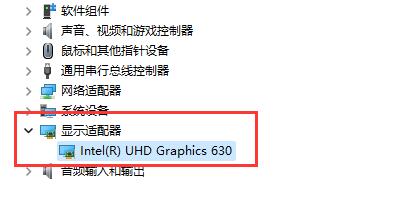
3、在驱动程序下,点击“更新驱动程序”。
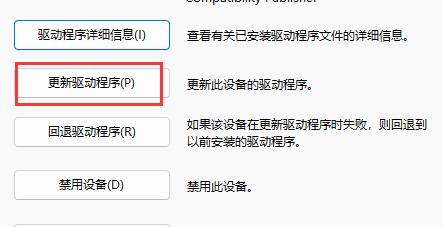
4、最后在其中选择“自动搜索驱动程序”,更新完成后看看能否解决问题。
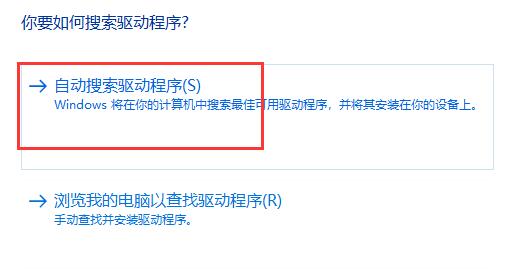
方法二:
1、如果更新驱动没用,可以尝试打开“显卡控制面板”。
2、然后点击左上角显示,进入“更改分辨率”。
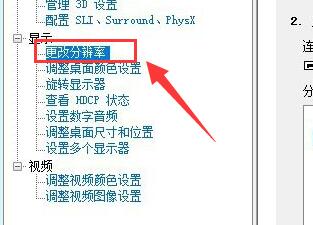
3、最后将输出颜色格式改为“RGB”,输出颜色深度改为“8bpc”并保持即可解决问题。
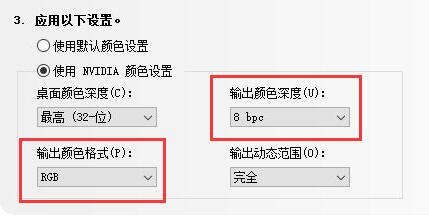
以上是win11字体显示不全怎么办?win11字体显示一般解决方法的详细内容。更多信息请关注PHP中文网其他相关文章!
声明:
本文转载于:xpwin7.com。如有侵权,请联系admin@php.cn删除

